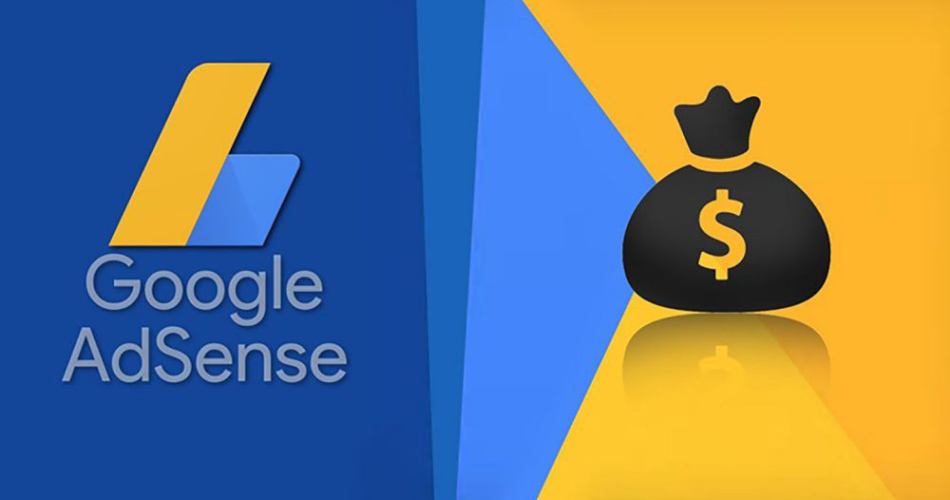|
Image by mobiscrub |
BeritaGadgets.com - Seperti pada artikel sebelumnya tentang pre-order Samsung terbaru yang menandai awal 2023, kali ini kita akan berikan beberapa tips dan trik untuk memaksimalkan fitur-fitur yang ada di handphone Samsung terbaru ini. Dan menurut penelitian terbaru menunjukkan bahwa penjualan smartphone kelas atas atau varian tertinggi di Indonesia tumbuh sangat cepat, karena konsumen membutuhkan smartphone berkualitas yang dapat diandalkan untuk setiap kebutuhan, mulai dari membuat konten yang sedang hits hingga untuk para konten kreator, untuk yang bekerja secara mobile maupun untuk bermain game yang anti lag dan lancar.
Studi yang sama Samsung juga masih menjadi salah satu produsen smartphone
flagship terdepan di Indonesia. Hal ini tak lepas dari teknologi terdepan dan terbaru yang selalu dihadirkan Samsung dalam seri smartphone andalannya, seperti ponsel yang belum lama ini pre-order. Ya, ponsel ini masih dalam keluarga Galaxy, yaitu Samsung Galaxy S23 Series 5G. Menariknya lagi, varian Galaxy S23 Series 5G ini memberikan beberapa fitur yang menawarkan perangkat lebih mulus dan membedakannya dari smartphone lainnya.
“Galaxy S23 Series 5G menawarkan lebih banyak cara baru dan mudah bagi pengguna dalam melakukan navigasi, membuat konten lebih epic hingga menjalankan multitasking lebih powerful, yang tidak dapat ditemukan di perangkat lainnya berkat fitur-fitur andalan seperti Camera Assistant pada fitur kamera, S pen hingga One UI 5.1 yang menghadirkan fungsi yang beragam untuk memudahkan pengalaman pengguna. Hal ini membuat pengguna bisa explore lebih jauh kemampuan Galaxy S23 Series 5G untuk menikmati pengalaman penggunaan perangkat sesuai preferensinya, serta berbagai shortcut dan fitur-fitur menarik yang hadir demi kemudahan dan kenyamanan pengguna,” ujar Verry Octavianus, Product Marketing Manager Samsung Mobile Experience, Samsung Electronics Indonesia.
Ingin tahu hacks apa yang dapat Anda lakukan dengan Galaxy S23 Series 5G? Berikut penjelasannya:
Bikin konten epic dengan lebih leluasa berkat hacks di kamera dan galeri
Galaxy S Series salah satunya dikenal akan kemampuannya dalam menciptakan konten epic secara instan di berbagai situasi. Maka dari itu, hacks dalam content creation pun bisa kamu temukan di Galaxy S23 Series 5G. Satu hacks yang patut kamu coba adalah menggunakan aplikasi Camera Assistant dari Samsung. Untuk menggunakan Camera Assistant, kamu bisa unduh aplikasinya terlebih dahulu di Galaxy Store, lalu buka Camera Assistant di menu pengaturan kamera.
 |
Aplikasi Camera Assistant pada Galaxy S23 Series 5G mempermudah automasi
pengaturan kamera |
Dengan Camera Assistant, kamu bisa pilih apa saja fitur terotomasi yang ingin dipakai untuk pengalaman memotret yang terkustomisasi secara penuh. Kamu bisa mengatur untuk mengaktifkan atau menonaktifkan mode HDR untuk mendapatkan color range yang diinginkan di berbagai situasi, termasuk saat low light ataupun backlight. Kamu juga bisa menentukan lensa mana yang ingin dipakai untuk memotret dengan mengatur fitur Auto Lens Switching, sehingga kamu bisa lebih explore berbagai cara pengambilan gambar di berbagai kondisi.
 |
Mengaktifkan Auto HDR pada camera assistant untuk mendapatkan foto yang
terang dan vivid meskipun dalam kondisi lowlight atau backlight |
Selain itu, Camera Assistant juga memberikan lebih banyak pilihan pengaturan kamera ketika memotret maupun merekam video. Ada fitur Soften Pictures untuk membuat tepi atau tekstur yang tegas dari objek yang difoto menjadi lebih halus, ini bisa digunakan ketika kamu mengambil foto selfie atau portrait untuk tampilan kulit yang lebih halus. Lalu, ada Faster Shutter yang dapat diaktifkan agar shutter kamera dapat diklik dengan lebih cepat–cocok untuk memotret objek yang bergerak. Ada juga Camera Timeout untuk memilih berapa lama tampilan preview dari kamera hidup secara terus menerus, jadi kamu bisa mulai bikin konten secara instan tanpa memikirkan perangkat akan terkunci.
Hacks content creation berikutnya yang kamu patut coba adalah menambahkan efek bokeh di foto biasa. Berkat editing tools yang semakin advanced di aplikasi Gallery Galaxy S23 Series 5G, kamu bisa membuat foto portrait kekinian dari foto apa saja yang kamu ambil beberapa waktu lalu. Dalam hal ini, kamu bisa menambahkan efek bokeh, atur intensitas keburaman, hingga pilih mode bokeh untuk menciptakan foto portrait yang epic dari foto diri mana pun.
 |
Menambahkan efek bokeh pada foto non portrait menggunakan editing tools
gallery Galaxy S23 Series 5G |
Lebih dari alat untuk menulis dan menggambar, S Pen bisa jadi ‘remote’ hingga ‘kaca pembesar’
S Pen bisa dibilang menjadi fitur yang menyimpan hacks terbanyak dibanding fitur-fitur lainnya. S Pen, yang tersedia khusus di Galaxy S23 Ultra 5G, benar-benar lebih dari sekadar alat tulis atau gambar karena ia juga bisa berfungsi sebagai ‘remote’ hingga ‘kaca pembesar’. Jadi, siap-siap dibuat kagum dengan berbagai hacks yang bisa kamu lakukan dengan S Pen berkat kegunaannya yang sangat luas.
Salah satu hack dari S Pen di Galaxy S23 Ultra 5G yang wajib kamu coba adalah mengekstrak tulisan di gambar menggunakan fitur Text Capture. Dalam hal ini, kamu bisa mengambil informasi di dalam gambar secara instan tanpa mengetik ulang. Jadi, saat menerima gambar berisi alamat atau nomor rekening, kamu cukup blok tulisan yang ada lalu copy-paste ke tujuan yang kamu inginkan.
Hack berikutnya sangat berguna ketika kamu mau bikin konten. Dalam hal ini, kamu bisa pakai S Pen sebagai ‘remote’ untuk kamera. Kamu bisa tekan tombol S Pen selama 2-3 detik untuk buka kamera, tekan tombol S Pen sekali untuk menekan shutter, serta tekan tombol S Pen dua kali untuk beralih dari kamera belakang ke depan atau sebaliknya. Kamu juga perlu mencoba fungsi gesture pada S Pen untuk zoom in dan zoom out demi mendapatkan porsi gambar yang diinginkan.
 |
Menggunakan S Pen sebagai ‘remote’ untuk mengontrol kamera pada Galaxy
S23 Ultra 5G |
Selain bisa jadi ‘remote’, S Pen di Galaxy S23 Ultra 5G juga bisa menjadi ‘kaca pembesar’. Dalam hal ini, kamu bisa menggunakan S Pen untuk memperbesar tampilan tulisan di layar dengan pilihan pembesaran hingga 300%. Jadi, ketika kamu baca artikel dan butuh tampilan yang lebih besar, kamu bisa pakai S Pen untuk melakukan pembesaran tanpa perlu bolak-balik zoom in-zoom out menggunakan jari.
Lebih lanjut, kamu juga bisa translate kalimat secara instan menggunakan S Pen di Galaxy S23 Ultra 5G tanpa perlu pindah aplikasi. Caranya, kamu cukup blok teks yang ingin diterjemahkan pakai S Pen lalu pilih fungsi translate yang ada di menu Air Command. Hasil terjemahan akan muncul secara otomatis, di mana kamu juga bisa mendengar kalimat tersebut dibacakan.
 |
Fitur Magnify menyulap S Pen jadi ‘kaca pembesar’ pada Galaxy S23 Ultra
5G |
Tak kalah menarik, kamu juga bisa bikin gif pakai S Pen menggunakan fungsi Smart Select. Pertama-tama, buka video dengan frame yang ingin kamu jadikan gif. Ketika video diputar, buka menu Air Command, pilih opsi Gif, dan blok tampilan video. Dari situ, perangkat akan otomatis merekam video yang sedang diputar untuk kemudian diubah menjadi gif.
Maksimalkan produktivitas dengan hacks dari swipe gesture hingga live sharing.
Baru-baru ini, One UI 5.1 telah hadir di Galaxy S23 Series 5G yang membuat lini smartphone premium tersebut mendapat berbagai penambahan fitur di beberapa aspek, salah satunya dalam memaksimalkan produktivitas pengguna. Kini, pengguna bisa mulai multitasking dengan lebih praktis dan seamless di Galaxy S23 Series 5G hanya dengan satu gerakan jari. Dalam hal ini, One UI 5.1 membekali Galaxy S23 Series 5G dengan fungsi gesture khusus untuk multitasking di mana kamu bisa pakai fitur Multi Window hanya dalam satu kali swipe.
Jadi kamu cukup swipe pakai dua jari dari bagian bawah layar, lalu Galaxy S23 Series 5G akan otomatis menjalankan mode split screen atau pop-up view. Untuk bisa pakai fungsi gesture ini, pastikan kamu telah mengaktifkannya di menu Labs. Caranya, buka Settings, pilih Advanced Features, lalu pilih Labs dan aktifkan toggle Swipe for pop-up view dan Swipe for split screen.
 |
Cukup swipe dua jari dari bagian bawah layar untuk mengaktifkan pop up
view pada Galaxy S23 Series 5G |
Galaxy S23 Series 5G juga menyimpan hacks lain bagi pengguna yang ingin memaksimalkan produktivitasnya kapan pun dan di mana pun. Dalam hal ini, khusus untuk Galaxy S23 Ultra 5G, optimalisasi antara S Pen, Google Meet, dan Samsung Notes memberi pengguna pengalaman video conference yang lebih kolaboratif. Jadi, ketika pakai fitur live sharing di Google Meet, seluruh partisipan di panggilan video bisa bersama-sama edit-edit catatan atau dokumen yang dibuka di Samsung Notes secara real-time. Hasil brainstorming pun bisa lebih maksimal karena semua orang bisa berpartisipasi secara langsung.
Mau coba hacks yang banyak di Galaxy S23 Series 5G langsung kunjungi Consumer Launch sekarang!
Rasakan dan telusuri langsung hacks yang hanya bisa kamu temukan pada Galaxy S23 Series 5G untuk pengalaman menggunakan smartphone yang lebih epic yang kini sudah tersedia di toko daring maupun gerai retail. Jangan lewatkan juga berbagai penawaran khusus dengan mengunjungi mengunjungi consumer launch mendatang di Pondok Indah Mall II, Jakarta pada 8-12 Maret, Grand Indonesia, Jakarta pada 15-19 Maret, dan Sun Plaza, Medan pada 29 Maret - 2 April.
Selama consumer launch, konsumen bisa menikmati penawaran eksklusif senilai total hingga Rp4.100.000 di setiap pembelian Galaxy S23 Series 5G. Keuntungan ini terdiri dari cashback hingga Rp2.000.000 untuk pembelian secara Trade-In dan Purchase with Purchase (dengan aksesori dan wearable Galaxy), cashback dari mitra bank hingga Rp750.000. Ditambah lagi mendapatkan fasilitas perlindungan smartphone Samsung Care+ selama 6 bulan senilai 899.000 dan free casing senilai 499.000.